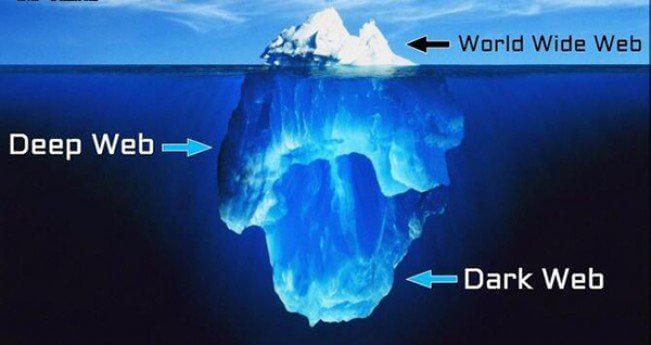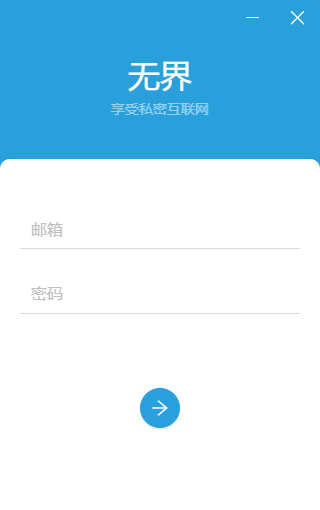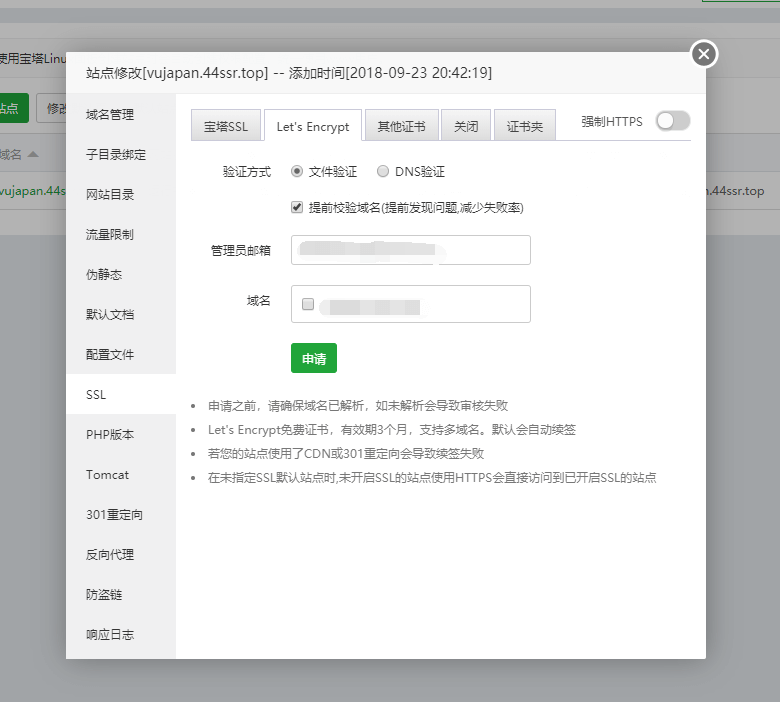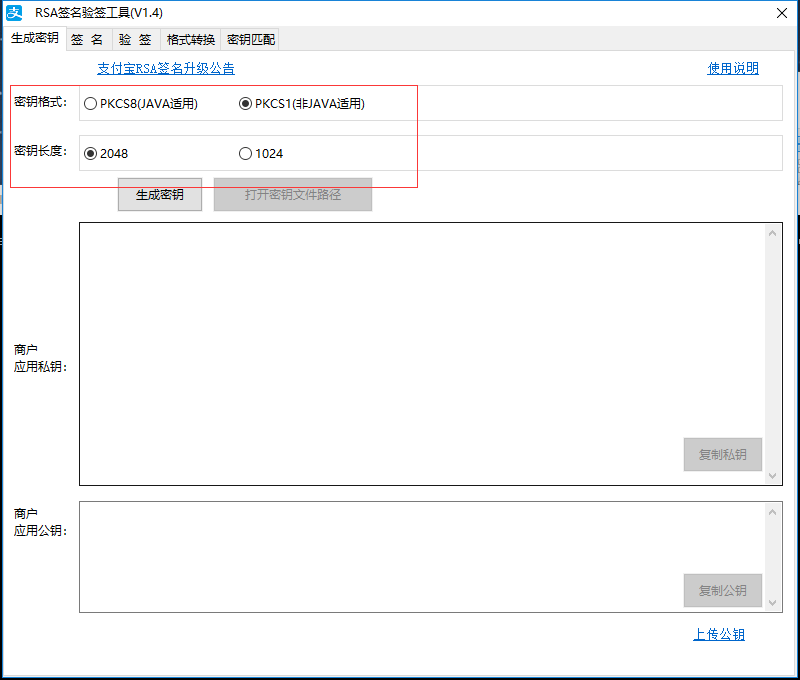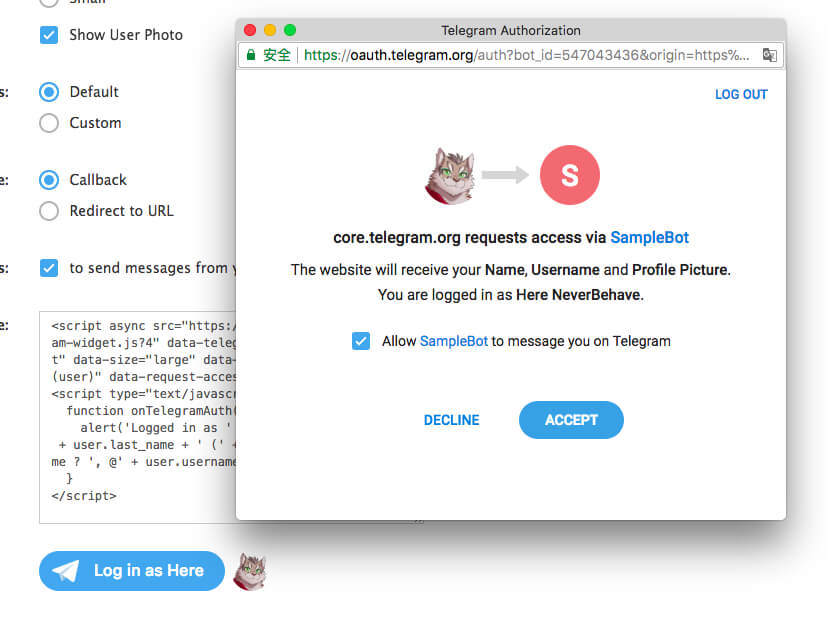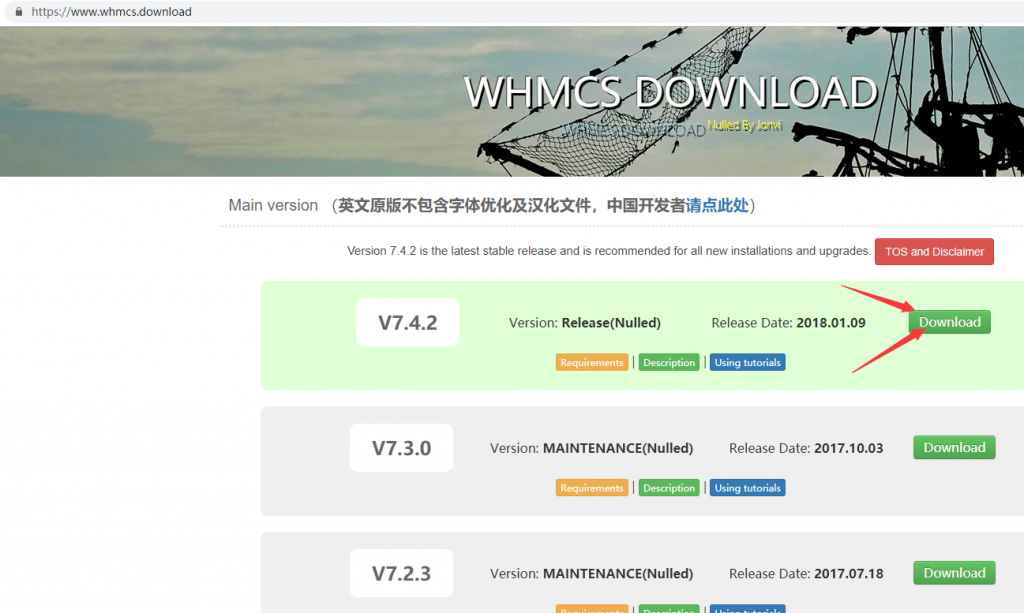前言
今天要给大家介绍的是这款叫ServerStatus的云监控软件,也可以称它是个云探针吧。顾名思义它可以把你的多台VPS、服务器等系统的基本信息整合显示在一个公共的HTML页面上,这些基本信息包括但不限于:系统在线时间、当前负载情况、实时网络速率、服务器至开机使用的总流量、CPU实时使用率、内存实时使用率、硬盘实时使用率。
四四搭建这个是因为做套路云海外站的代购,有的客户表示自己不会看流量情况,那么我去阿里云后台一个个的去看太麻烦了,所以就找到了这个。当然了,我相信还是机场大佬们用的比较多,毕竟那么多节点,时不时有个被墙的,没有这么个东西还真不好照顾。
Docker
服务端
wget https://raw.githubusercontent.com/cppla/ServerStatus/master/autodeploy/config.json
docker run -d --restart=always --name=serverstatus -v {$path}/config.json:/ServerStatus/server/config.json -p {$port}:80 -p {$port}:35601 cppla/serverstatus
eg:
docker run -d --restart=always --name=serverstatus -v ~/config.json:/ServerStatus/server/config.json -p 80:80 -p 35601:35601 cppla/serverstatus客户端
注意这里的SERVER是服务端的IP,被监控端的IP会自动抓取,nat机也不用特殊配置
wget --no-check-certificate -qO client-linux.py 'https://raw.githubusercontent.com/cppla/ServerStatus/master/clients/client-linux.py' && nohup python client-linux.py SERVER={$SERVER} USER={$USER} PASSWORD={$PASSWORD} >/dev/null 2>&1 &
eg:
wget --no-check-certificate -qO client-linux.py 'https://raw.githubusercontent.com/cppla/ServerStatus/master/clients/client-linux.py' && nohup python client-linux.py SERVER=45.79.67.132 USER=s04 >/dev/null 2>&1 &安装程序
搭建lnmp环境
首先环境肯定需要的,至于如何搭建可以翻一下我之前的帖子。不管是使用yum搭建还是宝塔直接生成都有。然后我们新建一个空目录的网站。
下载
接着我们来到/root目录下下载ServerStatus:
git clone https://github.com/cppla/ServerStatus.git安装
cd ServerStatus/server
make测试运行
./sergate安装和测试应该会有下图的过程和结果,说明机器运行正常,安装没问题
如果没错误提示,OK,ctrl+c关闭;如果有错误提示,检查35601端口是否被占用
服务端配置
vi config.json看到如下内容:
{"servers":
[
{
"username": "s01",
"name": "Mainserver 1",
"type": "Dedicated Server",
"host": "GenericServerHost123",
"location": "Austria",
"password": "some-hard-to-guess-copy-paste-password"
},
]
} 1、修改username、password,并记住这些信息,待会儿的客户端连接就是用这个账号和密码。
2、name是你的这台服务器名字,用于显示在HTML页面上,可按需修改。
3、type是你的这台机器类型,VPS的话就填写VPS、独立服务器填写Dedicated Server,也可以自行按需修改。
4、host是你这台机器的hostname名字,可按需修改,没有硬性要求一定要和系统的hostname对应。
5、location是你这台机器的物理位置,比如你的机器在日本,这里就填写Japan即可。
拷贝ServerStatus/status到你的网站目录
cd /root
cp -r ServerStatus/web/* /www/wwwroot/default这里/www/wwwroot/default代表你给网站创建的新目录,如果你是宝塔就是/www/wwwroot/你的域名,如果是按我的lnmp搭建的就是/usr/share/你的域名。后面不再重复叙述。
运行服务端
首先进入到server目录
cd ServerStatus/server安装screen
yum -y install screen将sergate放到后台运行
screen -dmS web ./sergate --config=config.json --web-dir=/www/wwwroot/default到这里,服务端就配置完毕了。接下来就该配置客户端了。
客户端配置
首先回到/root目录
cd /root下载客户端脚本
wget -N --no-check-certificate https://raw.githubusercontent.com/dovela/ServerStatus/master/ServerStatus1Click.sh添加脚本运行权限
chmod +x ServerStatus1Click.sh运行脚本
./ServerStatus1Click.sh完成客户端配置
首先我们输入5按回车安装依赖,中间过程中输入y按回车即可。之后运行脚本输入1按回车,ip写服务端的,账号、密码等要和之前服务端的相应的部分对应上。
完成
现在我们打开网站的域名,就可以看到我们部署的服务器已经正常显示了。
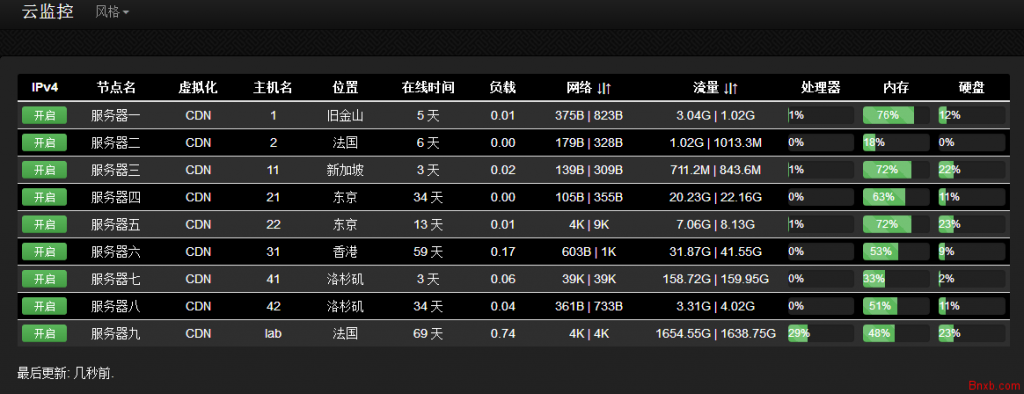
添加新的服务器
虽然刚才我们已经完成了ServerStatus的搭建。但是大家可能会有新增服务器的时候,这时候我们需要修改一下服务端的配置。
首先编辑服务端配置文件
vi /root/你的网站域名/server/config.json我们在配置文件里添加一个新的服务器的信息,填写方法和以前一样
重启下sergate
我们先查看一下sergate的运行的进程id:
ps -ef | grep web关闭进程
kill -9 5925
kill -9 5926最后重新运行sergate即可:
需要注意的是这里同样要在server目录下运行
screen -dmS web ./sergate --config=config.json --web-dir=/www/wwwroot/default配置客户端
像之前一样给这个新添加的服务器配置一下就行了
全部完成
至此,这篇教程应该就全部结束了。
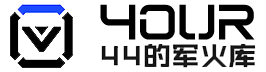 四四的军火库
四四的军火库